Page 1
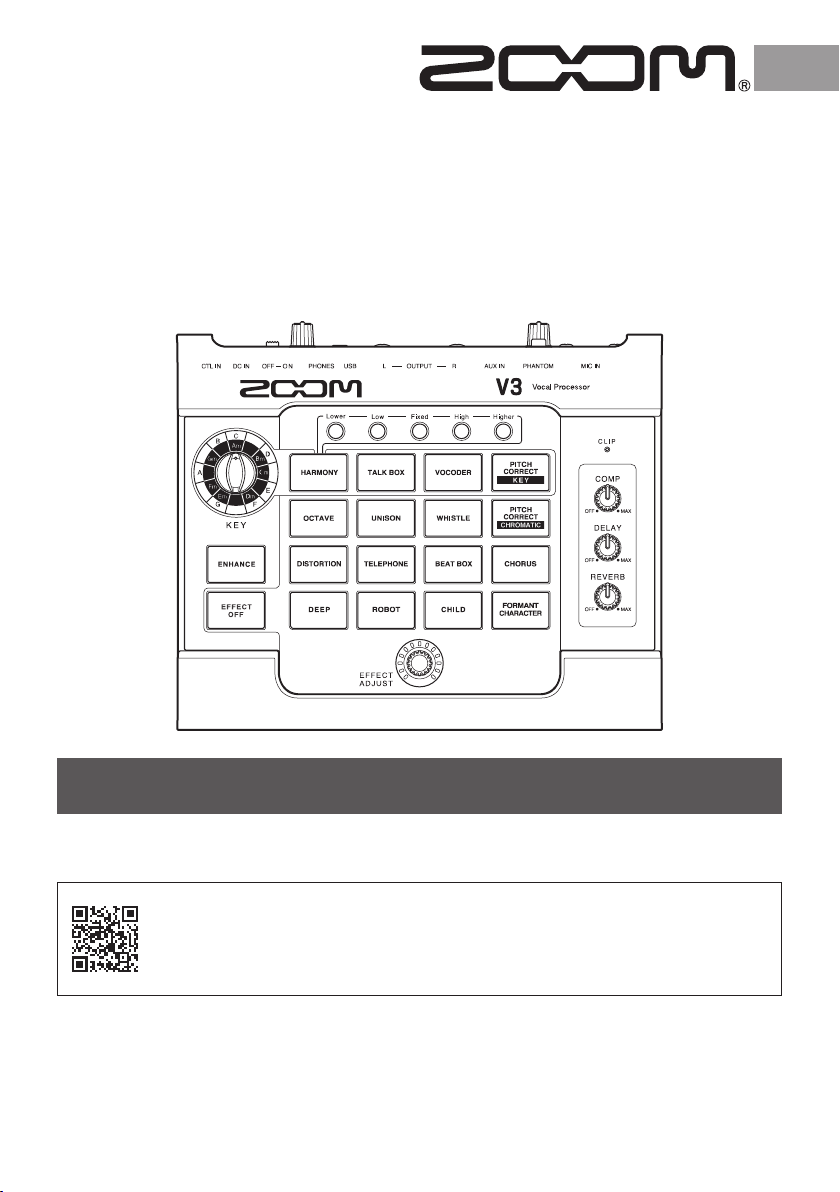
V3
Vocal Processor
Bedienungsanleitung
Bitte lesen Sie vor dem Gebrauch unbedingt die Sicherheits- und Gebrauchshinweise.
Diese Bedienungsanleitung steht auf der ZOOM-Webseite (unter www.zoom.jp/docs/v3) zum Download
zur Verfügung. Auf dieser Seite stehen Dateien im PDF- und ePub-Format zur Verfügung.
Das PDF-Dateiformat empehlt sich für den Ausdruck auf Papier und die Darstellung auf dem Computer.
Das ePub-Format kann mit elektronischen Lesegeräten dargestellt werden und empehlt sich für das
Lesen auf Smartphones und Tablets.
© 2020 ZOOM CORPORATION
Dieses Handbuch darf weder in Teilen noch als Ganzes ohne vorherige Erlaubnis kopiert oder nachgedruckt werden.
Produktnamen, eingetragene Warenzeichen und in diesem Dokument erwähnte Firmennamen sind Eigentum der jeweiligen Firma.
Alle Warenzeichen sowie registrierte Warenzeichen, die in dieser Anleitung zur Kenntlichmachung genutzt werden, sollen in keiner Weise die Urheberrechte des jeweiligen Besitzers einschränken oder brechen.
Eventuell benötigen Sie diese Anleitung zukünftig zu Referenzzwecken. Bewahren Sie sie daher an einem leicht zugänglichen Ort auf.
Die Inhalte dieses Handbuchs können ebenso wie die Spezifikationen des Produkts ohne vorherige Ankündigung geändert werden.
Page 2
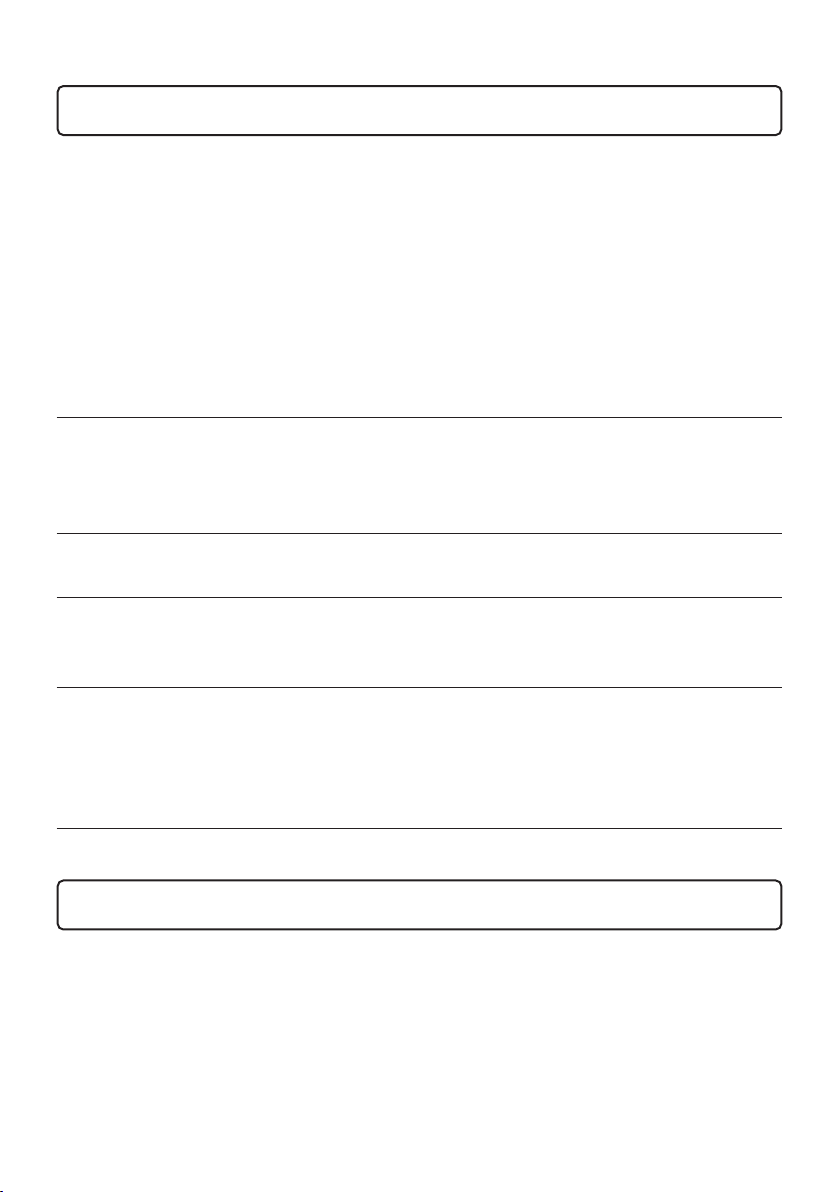
Einleitung
Vielen Dank, dass Sie sich für den ZOOM V3 Vocal Processor entschieden haben.
Der V3 bietet zahlreiche Funktionen zur Transformation von Stimmen. Jeder kann damit mit
wenigen Handgriffen kraftvolle Vocal-Sounds erzielen.
Dieser Vocal-Prozessor eignet sich perfekt für die Aufnahme und Live-Darbietungen. Neben der
Optimierung der Lautstärke und Klarheit kann er u.a. die Intonation korrigieren sowie eine
Harmonisierung und Reverb hinzufügen.
Wir hoffen, dass Ihnen dieses Geräts lange Jahre viel Freude bereiten wird.
■Hauptmerkmale des
Kompakte Bauform
Wir haben Funktionen, die Sängerinnen und Sänger am häufigsten benötigen, in einem
kompakten Gerät integriert, das sich einfach transportieren lässt. Sie können es auf einer
Arbeitsoberfläche aufstellen oder an einem Mikrofonstativ anbringen.
Einfache Sound-Erzeugung
Für die Erstellung von Sounds müssen Sie lediglich die gewünschten Regler und Tasten bedienen.
Unterstützung für das Singen
Der Kompressor gleicht Lautstärkeschwankungen aus, während Sie der Stimme mit der EnhanceFunktion mehr Klarheit verleihen, die das Singen vereinfacht.
Delay, Reverb und andere Effekte
Die Auswahl der 16 für Sänger optimierten Effekte umfasst eine Tonhöhenkorrektur im Halb tonbereich und einen Harmonizer, der automatisch Harmoniestimmen der 3. und 5. Stufe auf Basis
der eingestellten Tonart sowie Roboter-Sounds und aggressive Distortion-Effekte erzeugen kann.
Delay und Reverb können gleichzeitig mit anderen Effekten genutzt werden.
USB-Audio-Interface
Der
kann als Audio-Interface mit jeweils zwei Ein- und Ausgängen benutzt werden.
V3
V3
Inhalt
Einleitung …………………………………… 2
Inhalt ………………………………………… 2
Aufbau …………………………………… 3
V3
Name und Funktion aller Bedienelemente 4
Verkabelung ………………………………… 6
Einsetzen der Batterien …………………… 8
Einschalten des Geräts …………………… 8
Einstellen der Lautstärke und des Klangs 9
Einsatz von Effekten………………………… 10
Einsatz der Audio-Interface-Funktionen … 13
Anpassen der Geräte-Einstellungen ……… 14
Fehlerbehebung …………………………… 15
Spezikationen ……………………………… 16
2
Page 3
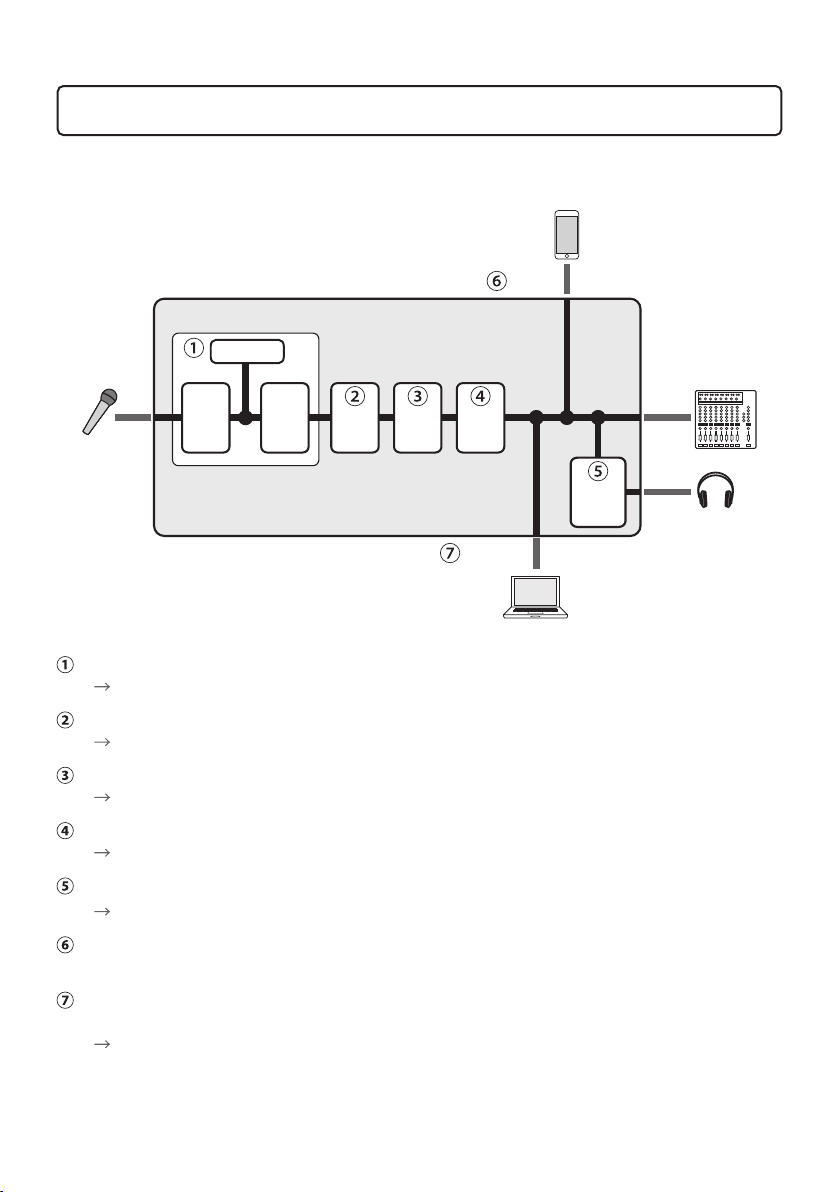
V3 Aufbau
■Signaluss
INPUT
Clip-LED
Kompressor
Enhance
AUX IN
PA-System
Eekt Delay ReverbVolume
OUTPUT
PHONES
Lautstärke
USB Audio
Computer
PHONES
Kopfhörer
Hier passen Sie die Lautstärke und den Klang des Mikrofoneingangs an.
( „Einstellen der Lautstärke und des Klangs“ auf Seite 9)
Hier verändern Sie die Stimme oder fügen Harmoniestimmen hinzu.
( „Einsatz von Effekten“ auf Seite 10)
Hier bearbeiten Sie das Signal mit Delay.
( „Anpassen des Delays“ auf Seite 12)
Hier bearbeiten Sie das Signal mit Reverb.
( „Anpassen des Reverbs“ auf Seite 13)
Hier stellen Sie die Kopfhörerlautstärke ein.
( „Einstellen der Lautstärke und des Klangs“ auf Seite 9)
Hier können Sie Audio von Smartphones, tragbaren Audio-Playern und anderen
Geräten einspeisen.
Audiodaten können mit der Audio-Interface-Funktion auf und von einem Computer
übertragen werden.
( „Einsatz der Audio-Interface-Funktionen“ auf Seite 13)
3
Page 4
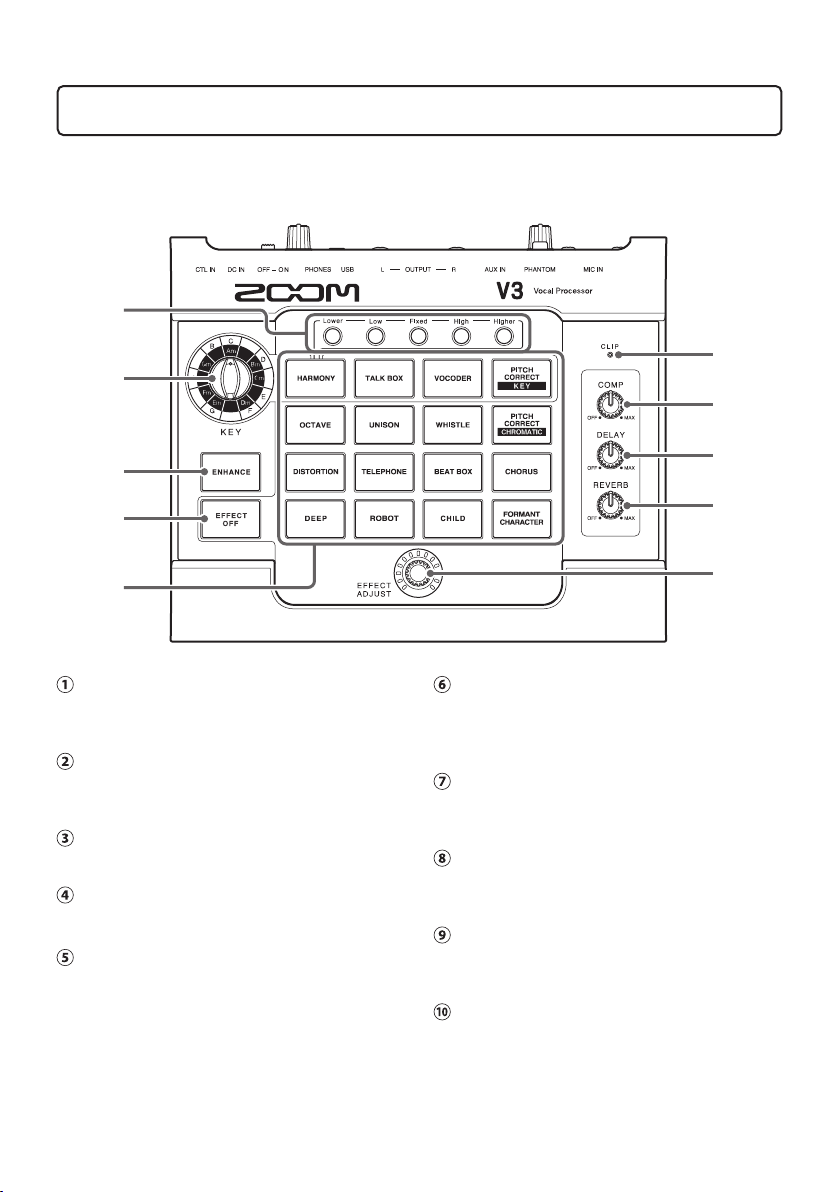
Name und Funktion aller Bedienelemente
■Oberseite
①
②
⑥
⑦
③
④
⑤
Tasten für den Harmoniestil
Mit diesen Tasten aktivieren Sie die
Harmonie-Typen.
KEY-Auswahlregler
Dient zur Auswahl der Tonart für die
Harmonisierung und Tonhöhenkorrektur.
ENHANCE-Taste
Schaltet die HARMONY-Sektion an/aus.
Taste EFFECT OFF
Damit wird der Effekt an-/abgeschaltet.
Effekt-Auswahltasten
Hier können Sie die 16 Effekt-Typen
anwählen.
⑧
⑨
⑩
Übersteuerungsanzeige
Hier wird neben dem Status des Eingangssignals die Batteriekapazität dargestellt und
ob das Gerät eingeschaltet ist oder nicht.
COMP-Regler
Mit diesem Regler steuern Sie den Grad der
Kompression.
DELAY-Regler
Mit diesem Regler steuern Sie den
Delay- Anteil aus.
REVERB-Regler
Mit diesem Regler steuern Sie den
Reverb-Anteil aus.
Regler EFFECT ADJUST
Mit diesem Regler steuern Sie den
Effekt-Anteil aus.
4
Page 5
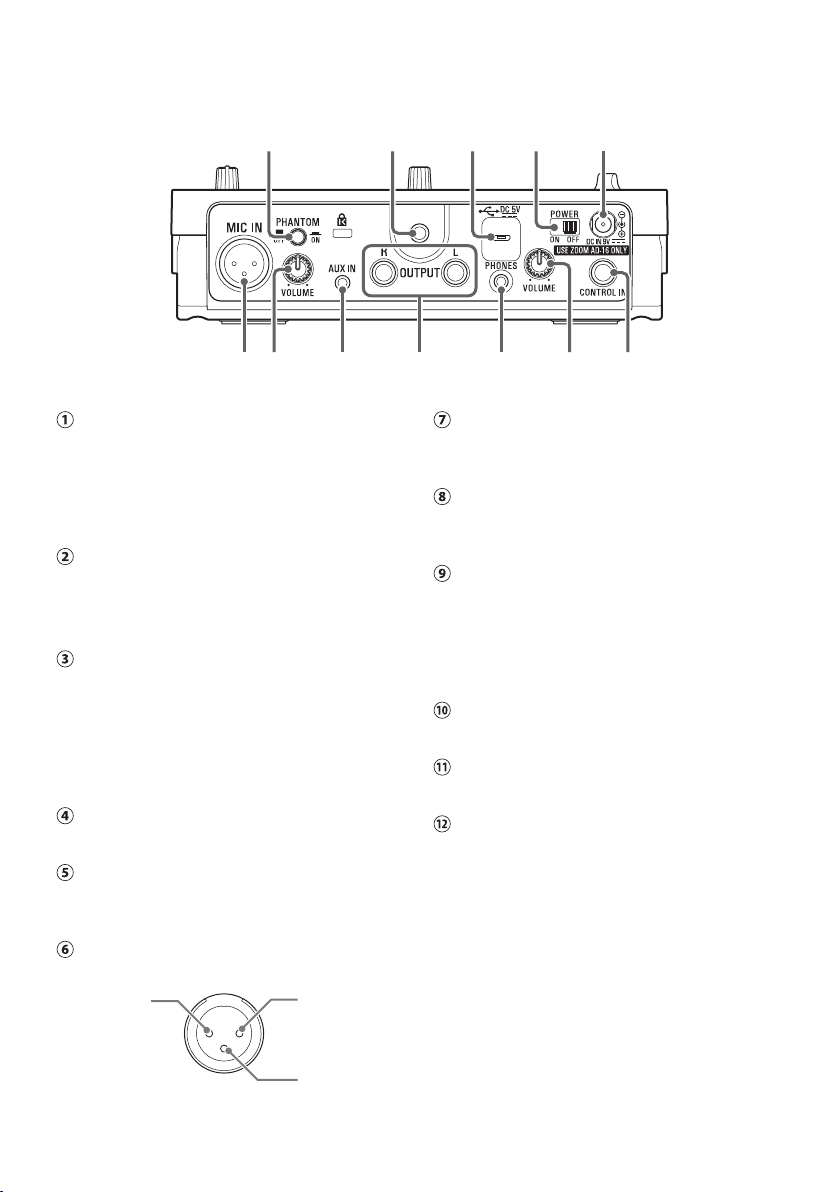
■Rückseite
① ② ③ ④ ⑤
⑥ ⑦ ⑧ ⑨ ⑩ ⑪ ⑫
PHANTOM-Taste
Hier schalten Sie die +48 V Phantomspeisung
an bzw. aus.
Bei Anschluss eines ZOOM SGV-6 oder
Kondensatormikrofons, das Phantomspeisung benötigt, wählen Sie ON.
Gewinde zur Befestigung des
Montagezubehörs
Hier können Sie das Montagezubehör (ZOOM
HRM-7/HRM-11) befestigen.
USB (Micro-B) Port
Her kann ein Computer angeschlossen
werden. Der
verwendet und seine Firmware aktualisiert
werden.
Zudem können Sie hier einen mobilen Akku
zur Stromversorgung anschließen.
kann als Audio-Interface
V3
POWER-Schalter
Damit wird das Gerät ein-/ausgeschaltet.
Buchse DC IN 9V für Netzteil
Hier schließen Sie das zugehörige Netzteil
(ZOOM AD-16) an.
Buchse MIC IN
Hier schließen Sie ein Mikrofon an.
2: PLUSPOL
1: MASSE
VOLUME-Regler
Damit passen Sie die
Mikrofoneingangslautstärke an.
Buchse AUX IN
Hier kann ein tragbarer Musik-Player o.ä.
angeschlossen werden.
Buchsen OUTPUT
Verbinden Sie diese Buchsen mit einem
Mixer, PA-System, Recorder oder einem
anderen Audiogerät zur Audioausgabe.
Für den Monobetrieb verwenden Sie die
Buchse OUTPUT L.
PHONES-Buchse
Schließen Sie hier Ihren Kopfhörer an.
Regler PHONES VOLUME
Damit stellen Sie die Kopfhörerlautstärke ein.
Anschluss CONTROL IN
Hier können Sie ein Expression-Pedal (ZOOM
FP02M) zur Effektsteuerung anschließen.
Wenn ein Fußschalter (ZOOM FS01)
angeschlossen ist, kann der Effekt durch
Drücken des Fußschalters abgeschaltet
werden.
3: MINUSPOL
5
Page 6

Verkabelung
ANMERKUNG
Bei Anschluss eine Geräts, das keine Phantomspeisung unterstützt, müssen Sie den Schalter
PHANTOM immer auf OFF stellen. Andernfalls kann dieses Gerät beschädigt werden.
■Anschlussbeispiele
Mikrofon (ZOOM SGV-6 oder handelsübliches Mikrofon)
Verbinden Sie das Mikrofon mit einem Mikrofonkabel mit der Buchse MIC IN.
oder
Bei Anschluss eines
ZOOM SGV-6, eines
Kondensatormikrofons oder eines
anderen Geräts, das
auf Phantomspeisung
angewiesen ist, stellen Sie den Schalter
PHANTOM auf ON.
Mixer, PA-System, Recorder etc.
Der andere Stecker des Kabels muss für
die Eingangsbuchsen des PA-Systems
bzw. Recorders ausgelegt sein.
Tragbarer Media-Player etc.
Stellen Sie die Lautstärke am angeschlossenen Gerät ein.
Computer
Netzteil
Micro-B
Stereokopfhörer
mit Miniklinke
(ZOOM AD-16)
Fußschalter
(ZOOM FS01)
Schließen Sie ihn an der
Buchse CONTROL IN an.
Damit wird der Effekt
abgeschaltet.
Expression-Pedal
(ZOOM FP02M)
Schließen Sie es an der
Buchse CONTROL IN an.
Es kann nun zur Steuerung
des Effekts genutzt werden.
6
Page 7

■Beispiel für den Einsatz mit einem Haupt- und einem Effekt-Mikrofon
Dieses Beispiel zeigt, wie Sie ein Hauptmikrofon für die normale Gesangsstimme und ein mit
dem V3 bearbeitetes Effekt-Mikrofon nur für Phrasen verwenden, wenn eine Tonhöhenkorrektur
oder ein Vocoder-Sound benötigt wird.
Hauptmikrofon Effekt-Mikrofon
V3
Mixer
Galgenmikrofonstativ
■Befestigung an Galgenmikrofonstative
Der V3 kann mit Hilfe von Montagezubehör (ZOOM HRM-7/HRM-11) an einem Galgen mikro fonstativ befestigt werden.
Befestigen Sie das Montagezubehör
1.
am Stativgalgen.
MontageZubehör
Befestigen Sie das Montagezubehör
2.
am V3.
Gewinde zur
Befesti gung
des Monta ge -
zubehörs
Drehen Sie den Griff, um
ihn zu sichern.
Drehen Sie den Schraub griff,
um die Gelenke an drei
Positionen zu lösen.
Drehen Sie die Schraube,
um sie zu sichern.
Stellen Sie den V3 auf den ge-
3.
wünschten Winkel ein und xieren
Sie das Montagezubehör.
7
Drehen Sie den
Schraubgriff, um
ihn zu sichern.
Page 8

Einsetzen der Batterien
ANMERKUNG
• Stellen Sie den benutzten Batterietyp korrekt ein, damit die verbleibende Batteriekapazität exakt
dargestellt werden kann. (
„Anpassen der Geräte-Einstellungen“ auf Seite 14)
• Unabhängig davon, ob ein Signal anliegt, leuchtet
rot und beginnt dann zu blinken, wenn die
Bat terie kapazität zur Neige geht. Ersetzen Sie die Batterien durch neue.
HINWEIS
Das Gerät kann im Betrieb auch über den USB-Port mit Strom versorgt werden.
Übersicht ECO-Modus
Ab Werk ist der ECO-Modus auf ON eingestellt: Bei Nichtbenutzung wird das Gerät nach 10Stunden
automatisch ausgeschaltet. (
„Anpassen der Geräte-Einstellungen“ auf Seite 14)
Öffnen Sie das Batteriefach auf der Unterseite des Geräts und setzen Sie vier Typ AA Batterien ein.
Nach oben drücken und öffnen
Einschalten des Geräts
Minimieren Sie die Lautstärke aller Ausgabegeräte.
1.
Stellen Sie auf ON.
2.
Damit wird der V3 eingeschaltet und leuchtet grün.
Heben Sie die Lautstärke der Ausgabegeräte an.
3.
8
Page 9

Einstellen der Lautstärke und des Klangs
ANMERKUNG
Steuern Sie die Lautstärke am Mikrofoneingang
so hoch aus, dass der Effekt fehlerfrei arbeitet.
Leuchtet rot: Lautstärke zu hoch
Leuchtet grün: Lautstärke korrekt ausgesteuert
Leuchtet nicht: Lautstärke zu gering
Einsatz der Kompressor-Funktion
Wenn Sie die Pegelanpassung in einem Song
mit lauten Shout- oder Gesangspassagen sowie
geflüsterten Vocals auf Basis der lauten Ge
sangsstellen vornehmen, ist der leise Gesang
evtl. unhörbar. Durch eine Kompression der
Lautstärke bei lautem Gesang können Sie Pegel
unterschiede minimieren und sorgen dafür, dass
leise Passagen besser hörbar sind.
Die Enhance-Funktion bietet zwei Effekte
• Verbesserung der Sprachverständlichkeit:
Durch eine Betonung der hohen Frequenzen
wird die Sprachverständlichkeit verbessert,
sodass sich der Sänger auch im Kontext einer
Band durchsetzen kann.
• Unterdrückung von „S“- und anderen
Zischlauten: Hierbei handelt es sich um
„S“- und andere Laute, die beim Singen durch
Lücken im Gebiss entstehen. Durch eine
Unterdrückung der Zischlaute, die bei höherer
Mikrofonverstärkung häufig stören, können
Stimmen angenehmer klingen.
■Einstellen der Mikrofoneingangslautstärke
Absenken
Anheben
Singen Sie und stellen Sie den Regler so ein,
dass grün leuchtet.
■Reduktion der Lautstärkeschwankungen (Kompressor-Funktion)
Sounds, die am Eingang über einem
bestimmten Pegel liegen, können komprimiert
werden, um ihre Lautstärke abzusenken und
Unterschiede im Gesamtpegel auszugleichen.
Bedienen Sie .
1.
Drehen Sie den Regler nach rechts, um den
Effekt zu verstärken, oder ganz nach links, um
die Kompressor-Funktion auszuschalten.
■Optimierung des Stimmcharakters (Enhance-Funktion)
Drücken Sie , sodass die Taste
1.
leuchtet.
Nun ist die Enhance-Funktion aktiv.
■Einstellen der Kopfhörerlautstärke
Absenken
Anheben
9
Page 10

Einsatz von Effekten
ANMERKUNG
Nachdem die Effekte angepasst wurden, werden ihre Zustände einzeln gespeichert.
Die Stimme kann mit einer Tonhöhenkorrektur, Pitch-Shifting, einem Vocoder-Effekte u.a. bearbeitet
werden. Zudem lassen sich auf Basis der eingestellten Tonart automatisch Harmoniestimmen generieren.
Darüber hinaus können die bearbeitete Stimme und die Harmonisierung über Delay und Reverb noch
weiter verändert werden .
Mit ihrer Hilfe lassen sich automatisch Harmoniestimmen auf Basis
Dient zur Auswahl der Tonart
für die Harmonisierung und
Tonhöhenkorrektur.
Sie können den Klang der
Stimme verändern. Zum Beispiel
können Sie die Tonhöhe auf Basis
der gewählten Tonart korrigieren
oder die Stimme wie von einem
Kind, wie durch einen Vocoder
oder verzerrt klingen lassen.
„Veränderung des
Gesangs“ auf Seite 10
Damit wird der Effekt
abgeschaltet.
der eingestellten Tonart generieren.
„Einstellen der HARMONY-Tonart und -Tonhöhen“ auf Seite 12
Damit können Sie Gesangs stimmen
Delay und Reverb hinter dem
Passen Sie die Effektanteil an.
gewählten Effekt hinzu fügen.
„Hinzufügen von Delay und
Reverb“ auf Seite 12
■Veränderung des Gesangs
Drücken Sie eine Effekt-Auswahltaste.
1.
Die gedrückte Taste leuchtet und der zugehörige Effekt ist aktiviert.
Bedienen Sie .
2.
Damit passen Sie den Effekt an.
Taste Erklärung Anpassung
HARMONY**
TALK BOX**
Auf Basis der gewählten Tonart wird automatisch
eine Harmonisierung erzeugt.* Die Harmonien
stellen Sie mit den Tasten für den Harmoniestil ein.
Erzeugt einen Talkbox-Effekt, der die Tonhöhe in
der Skala der gewählten Tonart korrigiert.*
Die TALK-BOX-Tonhöhenkorrektur folgt einer
Skala mit Blue Notes und fügt Dur-Tonleitern ein
3 und natürlichen Molltonleitern ein 5 hinzu.
10
Verhältnis zwischen Original
und Harmoniestimmen
Anteil der Tonhöhenkorrektur
Page 11
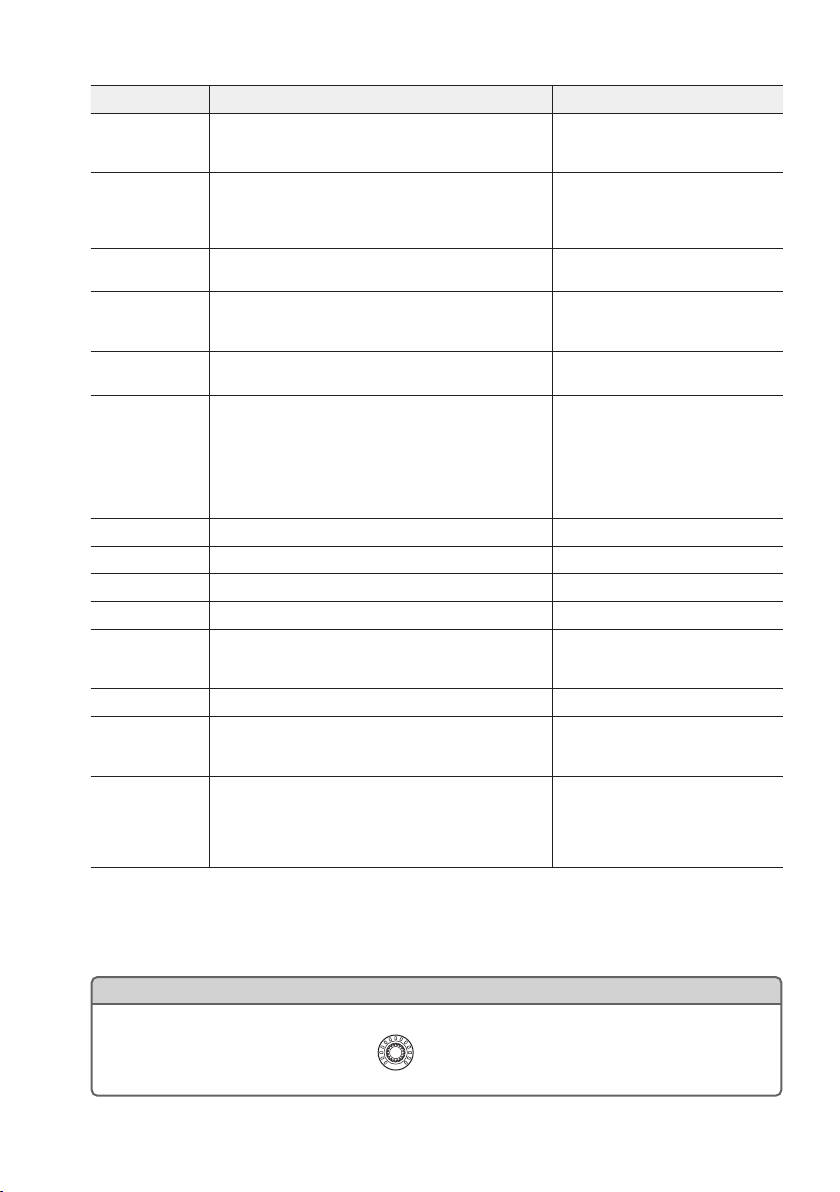
Taste Erklärung Anpassung
HINWEIS
Sofern ein Expression-Pedal (ZOOM FP02M) angeschlossen ist, können Sie damit den Effekt
einstellen (entspricht der Bedienung von
). Wenn ein Fußschalter (ZOOM FS01) angeschlossen
ist, kann er zum Abschalten des gewählten Effekts genutzt werden.
VOCODER**
PITCH
CORRECT
KEY**
OCTAVE
UNISON
WHISTLE
PITCH
CORRECT
CHROMATIC**
DISTORTION Sorgt für eine starke Verzerrung der Stimme. Anteil der Verzerrung
TELEPHONE Emuliert den Sound eines Retro-Telefons. Betroffenes Frequenzband
BEAT BOX Sorgt für mehr Druck beim Beat-Boxing. Boost-Anteil
CHORUS Erzeugt einen vollen und weichen Chorus-Effekt. Effektmischungsverhältnis
DEEP
ROBOT** Lässt die Stimme roboterartig klingen. Tonhöhe der Roboterstimme
CHILD
FORMANT
CHARACTER
Dadurch wird ein Vocoder-Effekt erzeugt.
Dadurch wird die Tonhöhe in der Skala der
gewählten Tonart korrigiert.*
Dadurch wird die Tonhöhe in der Skala der gewählten
Ton art im Bereich zwischen einer dezenten Ton höhenkorrektur bis hin zu einem mechanischen Effekt
korrigiert, der die Tonhöhe in Stufen verändert.
Dadurch wird die Stimme um eine Oktave nach
unten/oben gedoppelt.
Hier sorgt eine Dopplung des Sounds mit leicht
veränderter Tonhöhe und Rhythmik für den Klangeindruck, als ob ein Part doppelt gesungen wird.
Dieser Effekt sorgt dafür, dass einfacher Gesang
wie Pfeifen klingt.
Dadurch wird die Tonhöhe in Halbtönen korrigiert.
Sie können zwischen einer dezenten Ton höhenkorrektur bis hin zu einem mechanischen Effekt
wählen, der die Tonhöhe in Stufen verändert. Wir
empfehlen diese Einstellung, wenn die Tonart
eines Songs nicht bekannt ist oder mehrere
Tonartwechsel vorkommen.
Durch eine Absenkung der Tonhöhe und eine
grundlegende Änderung des Charakters wird die
Stimme nach unten transponiert und klingt tiefer.
Durch eine Anhebung der Tonhöhe und eine grundlegende Änderung des Charakters wird die Stimme
nach oben transponiert und klingt nach einem Kind.
Hier verändern Sie den Charakter der Stimme,
ohne ihre Tonhöhe zu verändern.
Anteil der Tonhöhenkorrektur
und Oktav-Einstellung
Anteil der Tonhöhenkorrektur
Verhältnis zwischen Originalund Effektklang
Effektmischungsverhältnis
Anteil des Originalklangs zur
Mix/Whistle-Oktave
Anteil der Tonhöhenkorrektur
Stimmcharakter
Stimmcharakter
Stimmcharakter
Die Originalstimme wird wiederhergestellt, wenn sich der Regler
EFFECT ADJUST in seiner Mittelposition bendet.
*
Einzelheiten zur Auswahl der Tonart nden Sie in Schritt 1 im Abschnitt „Einstellen der HARMONY-Tonart
und -Tonhöhen“ auf Seite 12.
**Diese Optionen folgen der Einstellung für die Standard-Stimmung („Anpassen der Geräte-Einstellungen“
auf Seite 14).
11
Page 12

■Einstellen der HARMONY-Tonart und -Tonhöhen
Was ist eine Tonart?
Eine Tonart ist eine musikalische Skala aus 7
Noten, die für einen Song benutzt wird. Hell klin
gende Tonarten werden als Dur-Tonarten bezeichnet, dunkel klingende hingegen als Moll-Tonarten. Die erste Note in der Tonleiter verleiht der
Tonart ihren Namen (A–G). Beispielsweise ent
hält die hell klingende Tonleiter mit der Startnote
C (Do) die sieben Noten C, D, E, F, G, A und B (Do,
Re, Mi, Fa, Sol, La und Ti) wird als C-Dur-Tonart
bezeichnet. Entsprechend ist die dunkel klingen
de Tonleiter, die dieselben Noten enthält, jedoch
mit A (La) beginnt, die Tonart A Moll (Am).
Mit der HARMONY-Funktion hinzugefügte Töne
Unter „Stufen“ versteht man die Anzahl der Schritte
in der Tonleiter ab dem Grundton der Tonart. Wenn
beispielsweise „Higher“ aktiviert ist, werden automatisch Harmoniestimmen mit +5 oder +6 Stufen über
der gesungenen Tonhöhe erzeugt.
Wenn der HARMONY-Effekt angewählt ist, können Sie zwei der fünf Optionen auswählen, um
automatisch Harmoniestimmen auf Basis der KEY-Einstellung zu generieren.
Bedienen Sie .
1.
Damit stellen Sie die Tonart ein.
Wenn die Musik ausnotiert ist, verwenden Sie
die angegebene Grundtonart.
Dur-Tonart
Moll-Tonart
Dur-Tonart
Moll-Tonart
Drücken Sie , , , oder .
2.
Drücken Sie wiederholt, um zwischen den Pegelvorgaben umzuschalten: hoch mittel niedrig
aus. Die Helligkeit ändert sich abhängig vom gewählten Pegel. Bis zu zwei Harmonie-Optionen können
aktiviert werden. Wenn Sie ein dritte Harmonie-Option aktivieren, wird die zuerst aktivierte abgeschaltet.
Harmonie Generierte Harmonietonhöhe
Higher +5 oder +6 Stufen
High +3 oder +4 Stufen
Fixed Note der in Schritt 1 gewählten (festen) Tonart
Low -3 oder -4 Stufen
Lower -5 oder -6 Stufen
Die Harmoniestimmen werden basierend auf der Tonart automatisch erzeugt.
Higher-Harmonie
High-Harmonie
Gesungene Tonhöhe
Low-Harmonie
Lower-Harmonie
■Hinzufügen von Delay und Reverb
Anpassen des Delays
Damit wird ein Effekt wie ein Echo erzeugt.
Bedienen Sie .
1.
Drehen Sie den Regler nach rechts, um den Effekt zu verstärken. Drehen Sie den Regler ganz
nach links, um den Delay-Effekt abzuschalten.
12
–8 –7 –6 –5 –4 –3 –2
La Ti DoSolMi FaDo Re La Ti DoSolMi FaRe
+2 +3 +4 +5 +6 +7 +8
Root
Page 13

Anpassen des Reverbs
ANMERKUNG
Verwenden Sie zum Anschluss von
iOS/iPadOS-Geräten einen Lightning
auf USB Kamera-Adapter (bzw. einen
Lightning auf USB 3.0 Kamera-Adapter).
Durch Nachhall verleihen Sie dem Sound Breite und Tiefe.
Bedienen Sie .
1.
Drehen Sie den Regler nach rechts, um den Effekt zu verstärken. Drehen Sie den Regler ganz
nach links, um den Reverb-Effekt abzuschalten.
Einsatz der Audio-Interface-Funktionen
■Treiberinstallation
Windows
Laden Sie den ZOOM V3 Driver von der Webseite www.zoom.co.jp auf den Computer.
1.
Der aktuelle ZOOM V3 Driver steht auf der oben genannten Webseite zum Download bereit.
Laden Sie den Treiber für Ihr Betriebssystem herunter.
Starten Sie das Installationsprogramm und folgen Sie den Anweisungen zur Instal-
2.
lation des ZOOM V3 Drivers.
Eine ausführliche Beschreibung nden Sie in der Installationsanleitung, die dem Treiber beiliegt.
Wenn die über den USB-Bus zur Verfügung gestellte Stromversorgung nicht ausreicht oder Sie das Gerät
mit einem Netzteil betreiben möchten, verwenden Sie das dafür vorgesehene Netzteil (ZOOM AD-16).
Mac-Computer und iOS/iPadOS-Geräte
Bei einem Mac oder iOS/iPadOS-Gerät wird kein Treiber benötigt.
■Anschluss an einen Computer oder ein iOS/iPadOS-Gerät
Verbinden Sie den V3 über ein USB-Kabel mit dem Computer oder iOS/iPadOS-Gerät.
1.
Stellen Sie auf ON.
2.
Schalten Sie den V3 ein und schließen Sie das iOS/iPadOS-Gerät an.
Bei Anschluss an einen Computer fahren Sie bei Schritt 3 fort.
Bei Anschluss eines Computers richten Sie den V3 als das Audiogerät ein.
3.
13
Page 14

Anpassen der Geräte-Einstellungen
In der Tabelle unten finden Sie die Einstelloptionen und -werte.
Drücken und halten Sie , oder und stellen Sie auf ON.
1.
Die gedrückte Taste blinkt.
Bedienen Sie .
2.
Die leuchtende LED-Position zeigt den eingestellten Wert.
Drücken Sie die blinkende Taste.
3.
Dadurch wird die Einstellung gespeichert und der V3 neu gestartet.
Durch Drücken einer nicht blinkenden Taste brechen Sie die Einstellung ab.
Einstelloption
und beim Start
gedrückte Taste
Anpassung der
Referenztonhöhe
Batterie-
Einstellung
Einstellung
ECO-Modus
Wertebereich Erklärung
440 Hz
435 Hz
Kann in Intervallen von 1Hz
eingestellt werden.
Nickel-Metall-Hydrid-Akkus
AlkalineBatterien
Aus An
445 Hz
LithiumBatterien
Hier stellen Sie die Referenztonhöhe für die
Tonhöhenkorrektur und die Harmoniestimmen ein.
Anmerkung: Die Tonhöhe für „A“ (La) wird in Hertz
(Hz) ausgedrückt. Stimmen und Harmonisierungen
können auf die Begleitinstrumente abgestimmt
werden, indem Sie die Referenztonhöhe des V3
auf dieselbe Stimmung einstellen.
Stellen Sie den benutzten Batterietyp korrekt ein,
damit die verbleibende Batteriekapazität exakt
dargestellt werden kann.
Mit dieser Funktion lässt sich das Gerät
automatisch abschalten, wenn es für 10 Stunden
nicht bedient wurde.
■Wiederherstellen der Werkseinstellungen
Drücken und halten Sie und stellen Sie auf ON.
1.
Die gedrückte Taste blinkt.
Drücken Sie .
2.
Dadurch werden die Werkseinstellungen wiederhergestellt und der V3 neu gestartet. Wenn Sie
etwas anderes als drücken, wird die Initialisierung abgebrochen.
Durch die Initialisierung werden alle Einstellungen mit den Werkseinstellungen überschrieben.
Führen Sie diese Funktion nur dann aus, wenn Sie absolut sicher sind.
14
Page 15

Fehlerbehebung
Das Gerät lässt sich nicht einschalten
•
Stellen Sie sicher, dass der POWER-Schalter auf ON gestellt ist. ( „Einschalten des Geräts“ auf Seite 8)
• Stellen Sie sicher, dass das Netzteil richtig angeschlossen ist. ( „Verkabelung“ auf Seite 6)
• Im Batteriebetrieb müssen Sie sicherstellen, dass diese richtig eingesetzt sind. ( „Einsetzen der
Batterien“ auf Seite 8)
• Ersetzen Sie die Batterien durch neue. ( „Einsetzen der Batterien“ auf Seite 8)
Kein oder nur sehr leiser Sound
• Überprüfen Sie die Anschlüsse. ( „Verkabelung“ auf Seite 6)
• Heben Sie die Lautstärke der Ausgabegeräte an.
• Bei Einsatz eines Kopfhörers heben Sie die Kopfhörerlautstärke an. ( „Einstellen der
Kopfhörerlautstärke“ auf Seite 9)
Es sind sehr viele Nebengeräusche zu hören
• Stellen Sie sicher, dass nicht das Mikrofonkabel der Grund ist.
• Verwenden Sie immer ein originales ZOOM-Netzteil. ( „Verkabelung“ auf Seite 6)
Der Sound klingt merkwürdig oder verzerrt
• Stellen Sie die Eingangslautstärke auf einen geeigneten Pegel ein. ( „Einstellen der
Mikrofoneingangslautstärke“ auf Seite 9)
• Passen Sie das Kompressionsmaß an. ( „Reduktion der Lautstärkeschwankungen (Kompressor-
Funktion)“ auf Seite 9)
Der Effekt funktioniert nicht
• Passen Sie den Regler EFFECT ADJUST an. ( „Einsatz von Effekten“ auf Seite 10)
• Vergewissern Sie sich, dass der Effekt nicht abgeschaltet ist. ( „Einsatz von Effekten“ auf Seite 10)
Batterien entladen sich schnell
• Stellen Sie sicher, dass Sie keine Magnesium-Batterien verwenden. Mit Alkaline-Batterien ist ein
Dauerbetrieb bis zu 3,5 Stunden möglich.
• Überprüfen Sie die Batterie-Einstellung.
Die Einstellung muss dem benutzten Batterietyp entsprechen, damit die verbleibende Kapazität exakt
dargestellt werden kann. ( „Anpassen der Geräte-Einstellungen“ auf Seite 14)
• Aufgrund ihrer Funktionsweise entladen sich Batterien schneller, wenn Sie bei kalten
Umgebungstemperaturen verwendet werden.
Der V3 wird von einem über ein USB-Kabel angeschlossenen Computer, Smartphone oder
Tablet nicht erkannt
• Überprüfen Sie die OS-Kompatibilität auf der ZOOM-Webseite (www.zoom.co.jp).
• Vergewissern Sie sich, dass das benutzte Kabel nicht nur für Laden vorgesehen ist.
• Windows® ist ein Warenzeichen oder eingetragenes Warenzeichen der Microsoft® Corporation.
• Mac und iPadOS sind Warenzeichen oder eingetragene Warenzeichen von Apple Inc.
•
iOS ist ein Warenzeichen oder eingetragenes Warenzeichen von Cisco Systems, Inc. (USA) und wird unter Lizenz
verwendet.
• Alle weiteren Produktnamen, eingetragenen Warenzeichen und in diesem Dokument erwähnten Firmennamen
sind Eigentum der jeweiligen Firma.
Anmerkung: Alle Warenzeichen sowie registrierte Warenzeichen, die in dieser Anleitung zur Kenntlichmachung
genutzt werden, sollen in keiner Weise die Urheberrechte des jeweiligen Besitzers einschränken oder
brechen.
15
Page 16

Spezikationen
Gleichzeitig nutzbare Effekte 5 Typen (Kompressor, Enhance, wählbarer Effekt Delay und Reverb)
Wählbare Effekte 16 Typen (HARMONY, VOCODER, TALK BOX, PITCH CORRECT-KEY, OCTAVE,
Samplingfrequenz 44,1 kHz
A/D-Wandlung 24 Bit, 128-faches Oversampling
D/A-Wandlung 24 Bit, 128-faches Oversampling
Signalverarbeitung 32Bit
Frequenzgang 20Hz – 20kHz ( +1dB/-3dB) (10kΩ Last)
Eingänge MIC IN XLR-Buchse
AUX IN Stereo-Miniklinkenbuchse
Ausgänge L/R Herkömmliche 6,35mm Monoklinkenbuchse
PHONES Stereo-Miniklinkenbuchse
Äquivalentes Ein gangs rauschen
(Phantomspeisung inaktiv)
Steuereingang FS01/FP02M Eingang
Stromversorgung Netzteil: 9V DC, 500 mA, Innenleiter Minus (ZOOM AD-16)
USB Port und unterstützter Kabeltyp: USB 2.0 Micro-B
Außenabmessungen 150 mm (T) x 190 mm (B) x 50 mm (H)
Gewicht 0,59 kg (ohne Batterien)
Anmerkung: 0dBu=0,775V
UNISON, WHISTLE, PITCH CORRECT-CHROMATIC, DISTORTION, TELEPHONE,
BEAT BOX, CHORUS, CHILD, ROBOT, DEEP, FORMANT CHARACTER)
Input Gain: +3 bis 40dB
Maximaler Eingangspegel: +4dBu
Eingangsimpedanz: min. 3kΩ
Phantomspeisung: +48 V
Empfohlener Eingangspegel: -10dBu
Eingangsimpedanz (Line): 22kΩ
Maximaler Ausgangspegel: +6dBu
Ausgangsimpedanz: 100Ω
Max. Ausgangsleistung: 20mW + 20mW (an 32Ω Last)
-125dBu oder weniger (A-gewichtet, 150Ω am Eingang, +40dB
Eingangsverstärkung)
4 x Typ-AA-Batterien (ca. 3,5h Dauerbetrieb mit Alkaline-Batterien)
Audio-Interface: USB 2.0 Full Speed, 44,1kHz, 16/24/32Bit, 2 In, 2 Out
• Verwenden Sie ein USB-Kabel, das eine Datenübertragung unterstützt.
• Das Gerät kann auch über den USB-Port mit Strom versorgt werden.
• Wenn Sie ein Kabel verwenden, das nur für die Stromversorgung
vorgesehen ist, können die weiteren USB-Funktionen nicht genutzt werden.
ZOOM CORPORATION
4-4-3 Kanda-surugadai, Chiyoda-ku, Tokyo 101-0062 Japan
www.zoom.co.jp
Z2I-3984-01
